苹果手机粘贴后如何换行 iPhone怎样在iOS10中打出换行符号
日期: 来源:小麦安卓网
在使用苹果手机时,我们经常会遇到需要粘贴文本的情况,但有时粘贴的内容却无法保持原有的换行格式,让人感到困扰,特别是在iOS10系统中,很多用户不知道如何打出换行符号来解决这个问题。换行符号在文本编辑中起着至关重要的作用,可以让文字内容更加清晰和易读。掌握在iPhone上如何打出换行符号是非常必要的。接下来我们将介绍一些在iOS10系统中打出换行符号的方法,帮助大家更好地应用苹果手机。
iPhone怎样在iOS10中打出换行符号
步骤如下:
1.我们在iPhone 6手机上找到并且打开pages图标

2.进入到Pages主页,点击【新建】图标
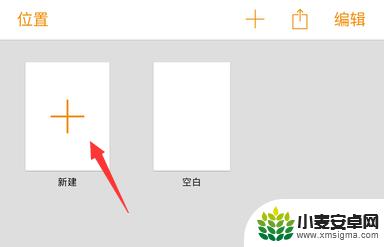
3.如下图,创建一张空白的页面
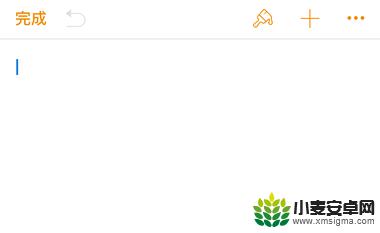
4.然后,在空白处快速双击,或者长按,在弹出的菜单中选择【插入】
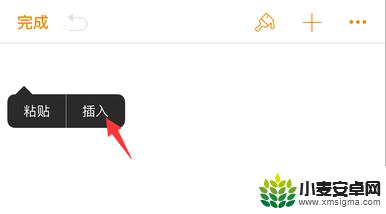
5.这时,在页面底部弹出菜单,选择【换行符】
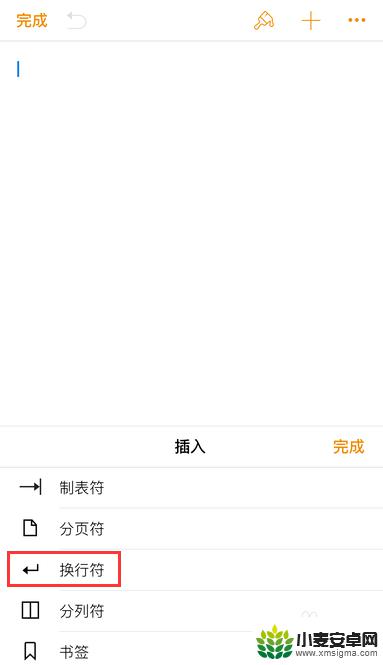
6.接着,在页面空白处长按,选择【全选】
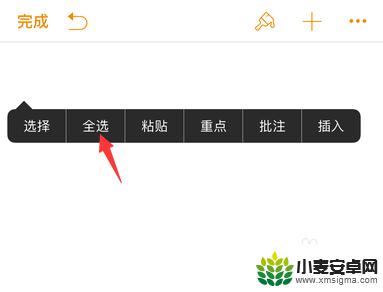
7.如下图所示,我们可以看到换行符号了。直接选择复制即可,只要我们不复制其他文本,在任何地方只要双击,选择黏贴,就可以实现换行了
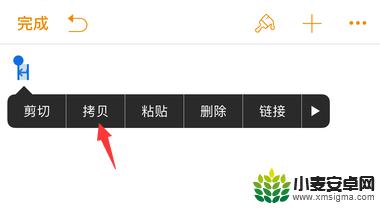
以上就是关于苹果手机粘贴后如何换行的全部内容,如果你也遇到了同样的情况,可以按照以上方法来解决。












